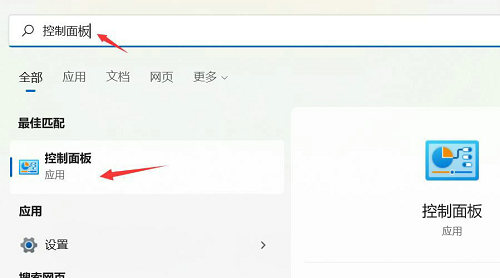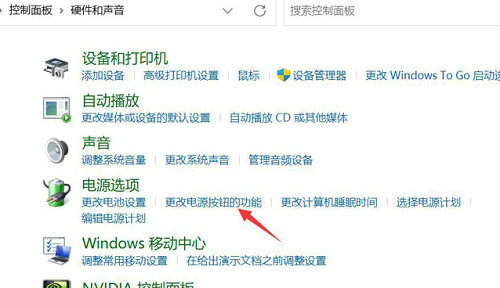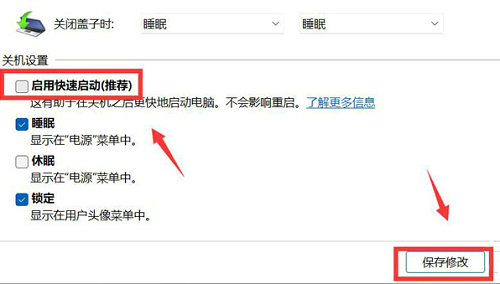win11如何关闭快速启动功能?在win11系统中,微软把win10系统的快速启动功能也加入了win11中,这个功能虽然好用,但是很占内存使用,关闭并不会有很大的影响,那快速启动功能想要关闭的话,要怎么操作呢?
windows11关闭快速启动方法介绍
1、按 Win + S 组合键,或点击任务栏上的搜索图标
2、Windows搜索窗口搜索框输入控制面板,点击打开系统给出的最佳匹配控制面板应用
3、控制面板窗口,类别查看方式下,找到并点击硬件和声音
4、硬件和声音窗口,点击电源选项下的更改电源按钮的功能
5、系统设置窗口,点击更改当前不可用的设置
6、关机设置下,取消勾选启用快速启动(推荐),最后,点击保存修改即可


 时间 2022-12-15 10:26:10
时间 2022-12-15 10:26:10 作者 admin
作者 admin 来源
来源